苹果手机以其流畅的操作体验和丰富的功能深受用户喜爱。其中,快捷键小圆点功能是一项非常实用的辅助工具,能够帮助用户更快捷地进行各种操作。下面,我们就来详细了解一下如何设置苹果手机上的快捷键小圆点。
首先,解锁苹果手机,在主屏幕上找到并点击“设置”应用程序。这个图标通常显示为一个齿轮状图案,位于主屏幕的第一页或用户自定义的文件夹内。
接着,在设置菜单中向下滑动屏幕,找到并点击“辅助功能”选项。这是开启快捷键小圆点功能的关键步骤之一。在辅助功能界面中,继续向下滑动,直到找到“触控”选项并点击。
进入触控设置界面后,你会看到一个名为“辅助触控”的选项。点击它,进入辅助触控的设置界面。在这里,你会看到一个开关按钮,默认情况下,这个按钮可能是关闭状态。只需轻轻点击该按钮,它就会变为绿色,表示已成功开启“辅助触控”功能。此时,屏幕上会出现一个半透明的小圆圈,这就是快捷键小圆点的悬浮球。
开启了快捷键小圆点后,你还可以根据自己的需求进行个性化设置。在辅助触控设置页面中,点击“自定顶层菜单”,你可以通过点击“+”号添加新的操作,或者点击“-”号删除不需要的操作。此外,长按并拖动小圆点中的操作图标,还可以调整它们的顺序,以便更符合你的使用习惯。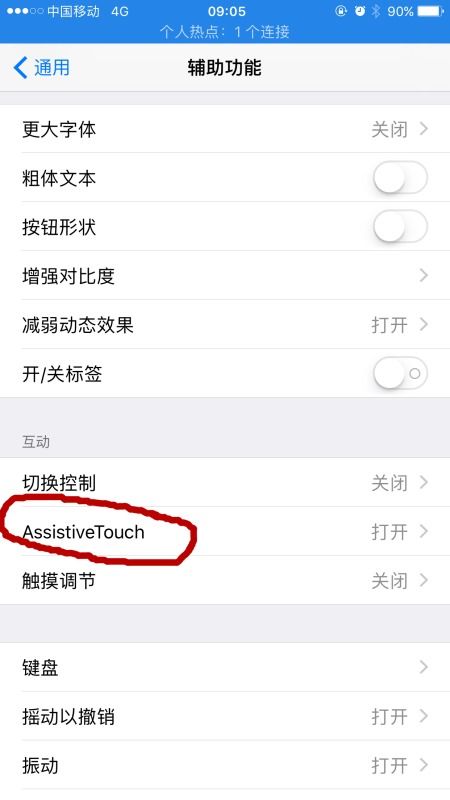
除了基本的点击操作,你还可以设置双击、长按等快捷手势。在辅助触控设置页面的“自定义操作”中,选择你想要设置的手势,并为其分配相应的功能。例如,你可以设置单击小圆点锁屏、双击小圆点截屏、长按小圆点静音等。这些操作不仅方便快捷,还能有效延长实体按键的使用寿命。
值得一提的是,苹果手机的快捷键小圆点功能还支持快速移动光标和快速选择文本。当你需要在文本中输入或编辑时,只需长按小圆点,然后拖动它到你想要的位置即可快速移动光标。同样地,双击小圆点后拖动它,还可以快速选择文本段落。
此外,如果你觉得小圆点的响应速度不够快或者太慢,还可以在辅助触控的设置界面中调节它的灵敏度。这样,你就可以根据自己的手感来设置小圆点的响应速度了。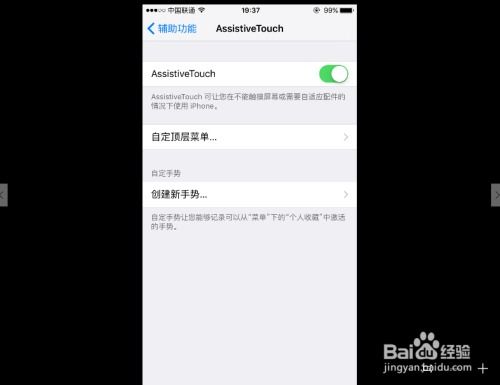
当然,如果你在某些情况下不需要使用快捷键小圆点功能,也可以通过设置来隐藏它。最直接且常用的方法是通过前面的步骤回到“辅助触控”设置页面,通过开关按钮来控制其显示与隐藏。对于喜欢自动化操作的用户,还可以通过创建快捷指令来一键控制“辅助触控”的开启与关闭。
综上所述,苹果手机上的快捷键小圆点功能不仅实用而且灵活。通过简单的设置和个性化调整,你可以轻松掌握这一功能,并让它成为你日常使用手机的好帮手。如果你还没有尝试过这个小功能,不妨按照上面的步骤来设置和自定义一下,相信它一定会给你带来不一样的操作体验。




